Version 2021
Como exibir um relatório como um gráfico: Modo de exibição em gráfico
Um relatório de gráfico é uma representação de dados em formato visual que pode ajudar a visualizar tendências gerais facilmente, a identificar medianas e exceções e assim por diante.
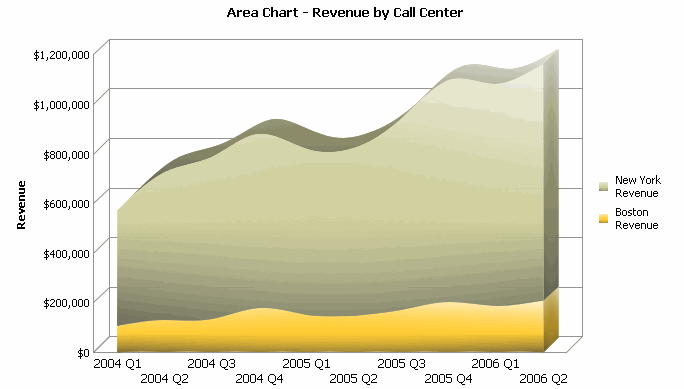
Exibição de gráfica mostra os dados em formato gráfico após execução de relatório.
Há muitos estilos diferentes de gráficos que você pode escolher para exibir de maneira mais eficaz seus dados de relatório. Para ver imagens e exemplos dos vários estilos de gráfico e conhecer os requisitos de dados para cada estilo, consulte o capítulo sobre Gráficos do Ajuda de relatórios avançados.
Estilos de gráfico disponíveis podem incluir a seguintes opções:
- Barra
- Linha
- Área
- Pizza
- Dispersão
- Bolhas
- Radar
- Polar
- Medida
Um relatório de gráfico mostra valores numéricos como pontos, linhas, barras, ou círculos e mostra dados não-numéricos como eixos de referência. Quando um relatório de planilha é exibido como um gráfico, os resultados das células na planilha fornecem o formato do gráfico, enquanto os cabeçalhos de coluna e linha na planilha tornam-se os eixos do gráfico.
Gráficos consistem de categorias e séries. Consulte a seção abaixo para uma definição de categorias e séries, e como configurar o número de categorias e séries exibidos ao mesmo tempo.
Para exibir um relatório no modo de exibição Gráfico
- Clique no nome de um relatório para executá-lo.
- Clique no ícone Gráfico
 na barra de ferramentas.
na barra de ferramentas.
Exibindo séries adicionais
Se as setas esquerda e direita ![]()
![]() aparecem abaixo de um gráfico, o gráfico contém mais séries do que pode ser exibido em uma única página ao mesmo tempo. Você pode exibir dados adicionais clicando nas setas esquerda ou direita.
aparecem abaixo de um gráfico, o gráfico contém mais séries do que pode ser exibido em uma única página ao mesmo tempo. Você pode exibir dados adicionais clicando nas setas esquerda ou direita.
Definindo o número máximo de categorias e séries exibidas
Definir o número de categorias e séries exibidas em um gráfico determina quantas linhas e colunas de dados serão vistas de uma só vez, respectivamente.
A tabela a seguir define categorias e séries e o que representam em um relatório de gráfico.
|
Representação gráfica de termo |
Definição/Como aparece nos relatórios |
|---|---|
|
Categorias |
|
|
Séries
|
|
Você pode ajustar o número de categorias e séries usando as barras de rolagem e controles deslizantes ou seguindo o seguinte procedimento.
Para definir o número máximo de categorias e séries para exibição
-
Em um relatório de gráfico, no menu Formato selecione Gráfico.
Se o DHTML estiver desativado, clique na caixa de seleção Ir .
- Na guia Geral, no campo Categorias, digite o número máximo de categorias.
- No campo Séries, digite o número máximo de séries.
- Clique em Apply (Aplicar).
O máximo de categorias e séries são salvos com a definição de relatório quando este é salvo.
Tópicos relacionados
Como exibir um relatório como uma planilha: Modo de exibição Planilha
Como exibir um relatório na exibição de Planilha e Gráfico juntos
Como maximizar a visualização de um relatório: Modo de Tela Inteira
